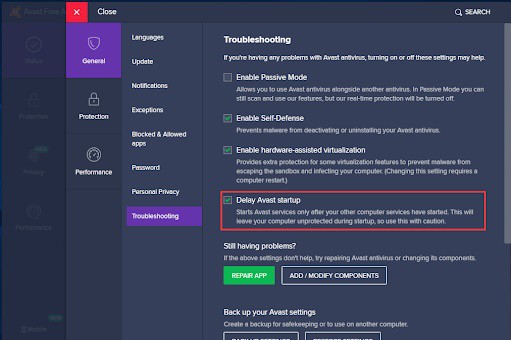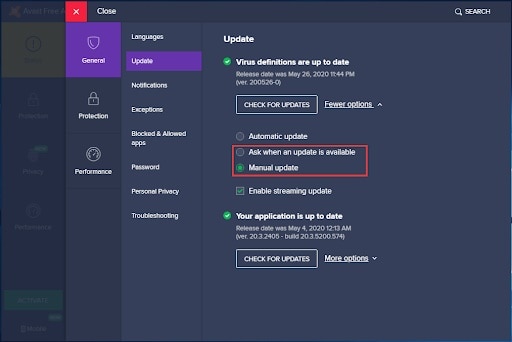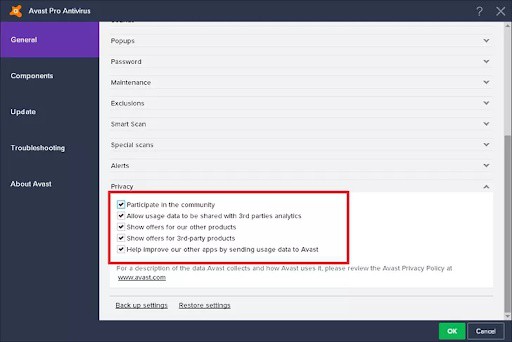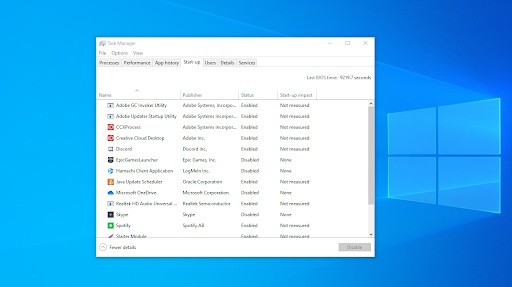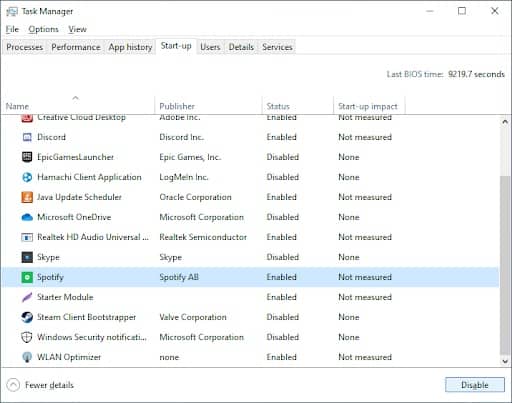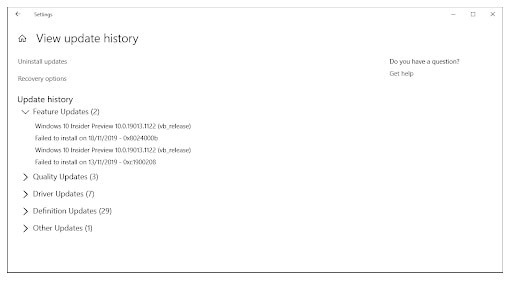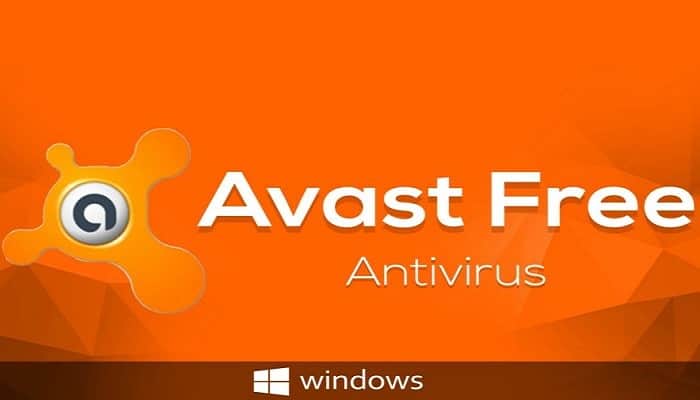
Si crees que Avast ralentiza la computadora, déjame de decirte que es una posibilidad bastante viable, especialmente en aquellos dispositivos de gama baja. Para disfrutar de una protección optima por parte de Avast, sin arriesgarte a bajones de rendimiento, esta guía es ideal para ti.
Te invito a que sigas leyendo y, descubras junto a nosotros, los mejores métodos que puedes poner en práctica para arreglar el antivirus Avast y evitar que ralentice tu computador en Windows 10.
¿Avast ralentiza la computadora? ¿Por qué?
Por lo general, Avast no es el culpable directo las caídas en el rendimiento de tu ordenador. Existe una amplia variedad de razones por las que Avast podría ralentizar tu equipo. Vamos a echar un vistazo rápido a algunas causas comunes que debes considerar antes de buscar soluciones:
Tu equipo no tiene suficiente RAM. Cuando tu computador funciona mal, es probable que no tenga suficiente memoria disponible o instalada. Al momento de instalar más RAM, los problemas de rendimiento se resuelven satisfactoriamente. Sin embargo, no siempre se tiene la disponibilidad de obtener más memoria.
En este caso, se recomienda hacer uso de soluciones para mejorar el rendimiento del equipo y optimizar el uso de Avast antivirus.
- No hay espacio disponible en el disco de tu computador. Si el disco duro se quedó sin capacidad, el dispositivo empezará a funcionar con mayor lentitud. Una manera de ayudarte es despejando el espacio del disco a través de las soluciones que te mostraremos a continuación.
- Demasiados programas en ejecución. Aunque no lo creas, cuando ejecutas demasiados programas en tu arranque, es posible que tu equipo funcione con lentitud producto de la cantidad de software que tienes abiertos. Esto lo puedes resolver deshabilitando las aplicaciones de inicio.
- Sistema desactualizado. Cuando ejecutas una versión anterior de Windows, es posible que el sistema no funcione de la mejor manera. Para solventar esta situación, lo más recomendable es que tú actualices tu sistema operativo.
- Muchas funciones de Avast activadas. Aunque esta aplicación es de gran utilidad y cuenta con una amplia variedad de funciones, no todas son utilizadas. Para reducir el impacto de estas herramientas incluidas en el software, asegúrate de desactivar las funciones que no necesitas.
Ante esto, hemos compilado varias soluciones que pueden ayudarte con la falla Avast ralentiza la computadora. Así que toma nota de cada recomendación que leerás dentro de esta guía.
Métodos para arreglar la falla Avast ralentiza la computadora
Como te acabo de mencionar, es necesario que hagas uso de los siguientes métodos para arreglar Avast ralentiza la computadora. Pon a prueba uno por uno y elige el que se adapte a lo que necesitas.
1.- Carga Avast después de los servicios de Windows 10
En muchos casos, Avast tiende a cargarse con más rapidez que el resto de los servicios predeterminados que integra Windows 10. Esto ocasiona que el software entre en conflicto con otros procesos. A menudo, conduce a la ralentización del dispositivo. Sin embargo, Avast cuanta con una solución integrada para evitar esto.
- En primer lugar, tienes que abrir la aplicación del antivirus Avast en tu ordenador.
- Haz clic sobre el menú, luego tienes que elegir la opción Configuración para que seas redirigido a las configuraciones generales de Avast.
- Ahora, tienes que cambiarte a la pestaña de soluciones de problemas. Debes percatarte de la que la opción retrasar el inicio de Avast esté seleccionada.
En las versiones anteriores del programa, esta opción es llamada cargar servicios Avast solo después de cargar otros servicios del sistema.
- Seguidamente, tendrás que hacer clic sobre el botón Aceptar, para luego reiniciar tu computador.
Ten presente que tras ejecutar esta acción, Avast esperará, brindando tiempo para que los servicios de Windows se carguen primero antes de iniciar el antivirus. Esto, desde luego, va a reducir de forma significativa la probabilidad de conflictos ocasionados por la falla.
2.- Desactiva las actualizaciones en segundo plano del antivirus
Al igual que otras tantas aplicaciones, Avast busca, descarga e instala de forma predeterminada las actualizaciones cada vez que se encuentren disponibles. No está demás decirte que esto afecta el rendimiento de tu computador. Tanto así que, en ocasiones, ni siquiera notas que está dando problemas.
Para evitarlo, asegúrate de desactivar las actualizaciones en segundo plano. Sigue estos pasos para que lo logres sin mucho esfuerzo.
- Una vez más tendrás que abrir tu aplicación Avast antivirus.
- Vas a hacer clic sobre el menú para elegir las configuraciones. Serás redirigido a las configuraciones generales de Avast.
- Luego, debes cambiarte a la pestaña de actualizaciones.
- Cuando estés dentro de la sección definiciones de virus, tienes que hacer clic sobre el apartado más opciones.
- Seguidamente, tienes que elegir entre preguntar cuando haya actualizaciones disponibles o la actualización manual, esto dependerá de tus preferencias. Además, estas acciones evitan que Avast ejecute actualizaciones de forma automática en segundo plano.
3.- Libera espacio en tu disco duro
Cuando el disco duro de tu ordenador está lleno puede dar paso a una serie de problemas. Uno de ellos, es la caída del rendimiento y la imposibilidad de hacer actualizaciones o instalaciones de aplicaciones nuevas. En pocas palabras, esto hace que tu ordenador tenga un impacto lo suficientemente malo tanto en la velocidad como en la funcionalidad.
Para tu fortuna, es posible liberar espacio en el disco duro, solo asegúrate de hacer lo siguiente:
- Desinstala las aplicaciones que no usas: esto es lo mejor que puedes hacer. Dirígete a configuraciones y desinstala todas las aplicaciones que no necesites.
- Busca y elimina los archivos grandes: es probable que tengas una gran cantidad de archivos que ocupan buena cantidad del espacio disponible en tu disco duro. Trata de localizarlos y eliminarlos si ya no los necesitas en tu ordenador.
- Limpia tu ordenador con CCleaner: puedes descargar e instalar esta aplicación en tu computadora para eliminar una buena cantidad de archivos innecesarios. Esto incluye archivos temporales, archivos residuales que sobran de las aplicaciones que desinstalaste y hasta las claves de registro defectuosos.
4.- Desmarca Avast Community and Data Sharing
Si hay una configuración que los usuarios de Avast impiden utilizar, es el relacionado con el intercambio de datos y demás funciones de la comunidad. Más allá de esto, el hecho de que no la utilices no quiere decir que no esté activa. Para que puedas ahorrar una buena cantidad de recursos, desactiva este par de funciones en Avast para reducir la carga en tu ordenador y evitar la falla Avast ralentiza la computadora.
- Para iniciar este método, tienes que abrir tu aplicación Avast.
- Ubica la opción Configuración → General →
- Ahora, vas a quitar la marca de verificación de las opciones: participar en el intercambio de datos y participar en la comunidad de
5.- Desactiva la asistencia remota
Otra de las formas de evitar la falla Avast ralentiza la computadora es desactivar la función de asistencia remota, sobre todo, si no usas esta función con regularidad. La forma de hacerlo es bastante similar al método que tiene relación con la comunidad de Avast.
- Nuevamente debes asegurarte de abrir tu aplicación Avast para iniciar con el proceso.
- Vas ubicar la opción Configuración →
- Luego, debes tener certeza de que el interruptor de la asistencia remota esta desactivada
- Cuando modifiques la configuración, tienes que cambiarte a la pestaña de soluciones de problemas.
- Aquí debes desmarcar la opción permitir el control remoto de esta computadora.
6.- Deshabilita los programas de inicio que consideres
Cuando inicias el sistema, también se inician diferentes aplicaciones tu inicio. Esta es una de las funciones que más utilizan las aplicaciones y es posible que tengas el deseo de contar con una lista al momento de acceder a tu computador. Como por ejemplo, un software antivirus.
Sin embargo, muchas de estas aplicaciones no son necesarias que se carguen al momento de iniciar tu dispositivo. De hecho, algunas de estas aplicaciones, especialmente el software gratuito, tienden a realizar modificaciones en el sistema y configuran herramientas de inicio realmente innecesarias.
Esto no solo provoca que Avast ralentiza la computadora, sino que provoca caídas grandes en el rendimiento mientras que las aplicaciones se ejecutan en segundo plano.
Sé que todo esto te puede resultar algo confuso, por tal razón, a continuación te voy a mostrar lo que debes hacer para deshabilitar estas aplicaciones de inicio que no deseas, para que mejores la velocidad de tu sistema operativo.
Vas a abrir el administrador de tareas aplicando algunas de estas opciones:
- Toma tu mouse y haz clic derecho sobre cualquier espacio de la barra de tareas, esto permitirá que se abra el menú contextual. Luego, debes hacer clic donde dice administrador de tareas.
- De forma alternativa, puedes presionar las teclas Ctrl, Alt y Esc al mismo tiempo.
- Si el administrador de tareas se ha iniciado en modo compacto, debes asegurarte de hacer clic en donde dice más detalles que se ve, esta opción se encuentra en la parte izquierda de la pestaña. Al hacerlo, se te mostrarán los toques que necesitas para ingresar a las aplicaciones de inicio.
- Cámbiate a la pestaña de inicio a través del menú que se encuentra ubicado en la parte superior de la ventana del administrador de tareas. Podrás ver cada una de las aplicaciones que suelen iniciarse cuando arrancas tu ordenador.
- Consulta la columna impacto de inicio y determina cuáles aplicaciones poseen una medición de alto impacto en el rendimiento de tu equipo.
Pd: es de gran importancia que tengas certeza de que la aplicación que buscas desinstalar no posea Microsoft Coporation adecuada a la columna publicador. Generalmente, este tipo de herramientas no afectan el rendimiento del sistema y suelen ser necesarias para que Windows se ejecute correctamente.
- Ahora, debes seleccionar la aplicación que quieres deshabilitar. Haz clic en la opción deshabilitar. El estado debería cambiar inmediatamente.
- Tienes que repetir este proceso con cada aplicación que ya no necesites en el inicio. Reinicia tu equipo para que los cambios se guarden.
Cuando cumplas con todo lo antes descrito, tu computador podrá iniciarse sin tantas aplicaciones de gran impacto. Esto, desde luego, te brindará más capacidad de probar el rendimiento y el tiempo de arranque del equipo.
7.- Actualiza la última versión de Windows 10
En caso de que ninguno de los métodos anteriores te ayude a evitar la falla Avast ralentiza la computadora, puedes optar por actualizar la última versión de Windows 10. Esto puede ayudarte a corregir errores, brindarte funciones nuevas o simplemente reparar los denominados agujeros de seguridad.
Para actualizar Windows 10, haz lo siguiente:
- En primer lugar, tienes que hacer clic en el menú de inicio y seleccionar la opción Configuración.
- Posteriormente, tendrás que presionar tu cursor sobre el mosaico que dice actualización y seguridad.
- Permanece en la pestaña de Windows Update.
- Ahora, debes hacer clic en buscar actualizaciones.
- Si alguna actualización es encontrada, haz clic donde dice instalar y espera a que Windows 10 la descargue y aplique.
Luego de que se ejecute la actualización y se instale de forma correcta, debes asegurarte de verificar si el rendimiento de tu computadora mejoró. Si todavía no funciona como deseas, lo más recomendable es que te comuniques con Microsoft para que un profesional restaure tu equipo.
Me llamo Javier Chirinos y soy un apasionado de la tecnología. Desde que tengo uso de razón me aficioné a los ordenadores y los videojuegos y esa afición terminó en un trabajo.
Llevo más de 15 años publicando sobre tecnología y gadgets en Internet, especialmente en mundobytes.com
También soy experto en comunicación y marketing online y tengo conocimientos en desarrollo en WordPress.